ABAP - Diccionario de datos, Crear ayudas para búsqueda
Ayuda para búsqueda compuesta
¿Cómo crear una Ayuda para búsqueda compuesta en SAP?
A diferencia de las Ayudas para búsqueda elementales, las Ayudas para búsqueda compuestas combinan varias trayectorias de búsqueda.
En este tutorial creamos la ayuda para búsqueda compuesta ZAYUDC_LOGALI que va contener dos ayudas elementales. Las ayudas para búsqueda compuestas también podrían contener a su vez otras ayudas compuestas o una combinación entre las ayudas elementales y compuestas.
Como método de selección para la primera ayuda elemental utilizaremos la tabla estándar MARA y para la segunda ayuda elemental utilizaremos la vista de base de datos creada en el tutorial ¿Cómo crear una vista de base de datos?
- En la transacción del diccionario de datos creamos la ayuda para búsqueda elemental ZAB1_LOGALI. Rellenamos el campo obligatorio Descripción e informamos el campo Método selección con el nombre la tabla estándar MARA. Pulsando la tecla INTRO el sistema automáticamente añade la tabla de texto MAKT asociada a la tabla MARA. Como parámetros de la ayuda para búsqueda seleccionamos los campos MATNR y MAKTX. Activamos la ayuda asignando el paquete de desarrollo y la orden de transporte.
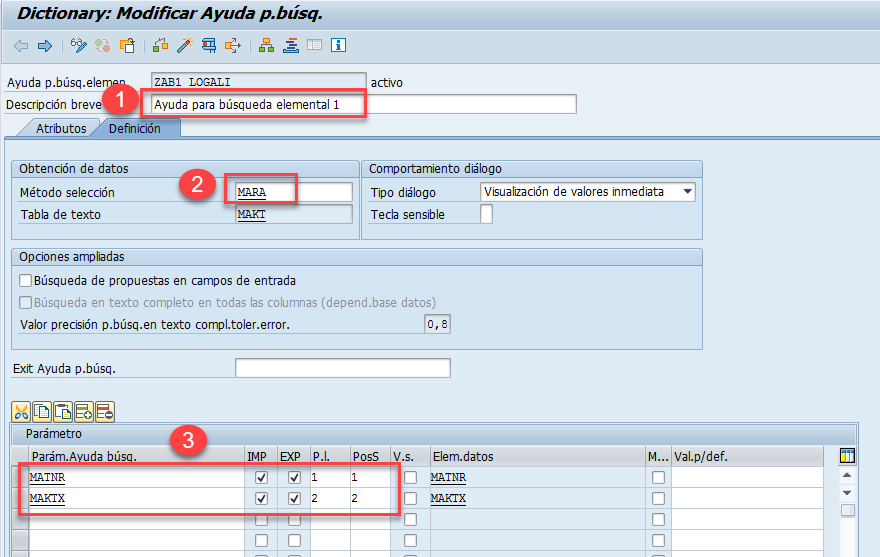
- Repite el mismo proceso creando la ayuda para búsqueda elemental ZAB2_LOGALI que utiliza como método de selección una vista de base de datos.
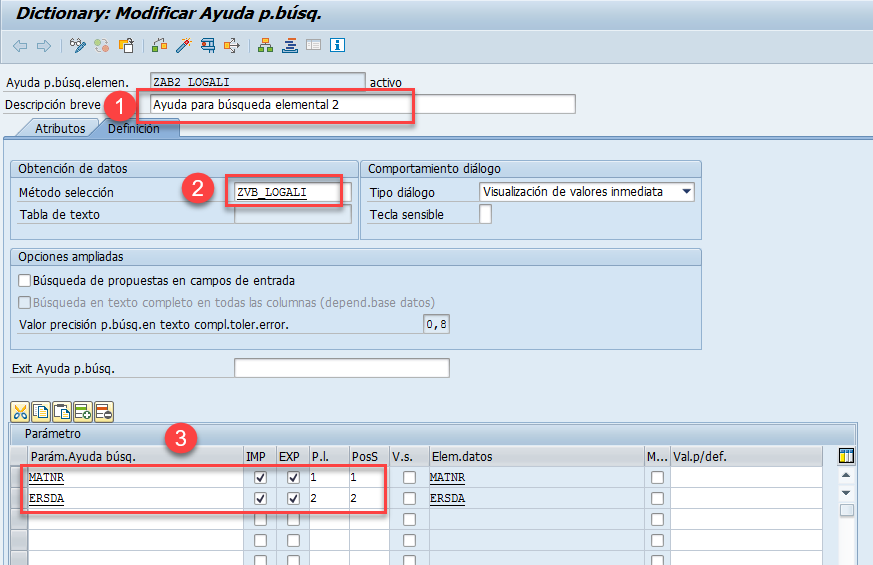
- Creamos la ayuda para búsqueda compuesta ZAYUDC_LOGALI utilizando la misma transacción del diccionario de datos SE11.
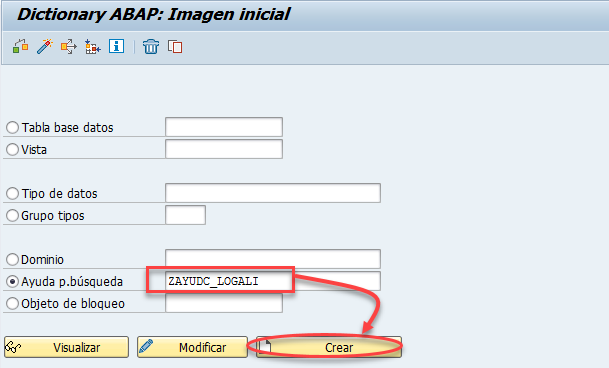
- Seleccionamos la opción Ayuda p. búsqueda compuesta.
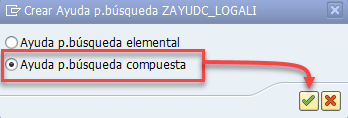
- Informamos el campo obligatorio Descripción breve y asignamos las ayudas elementales en la pestaña Ayudas búsq. incluidas. En la segunda columna Suprimido podemos ocultar algunas ayudas de búsqueda que forman parte de la ayuda compuesta. En este caso de que este indicador esté fijado, se suprimirá la inclusión de la Ayuda para búsqueda Esto significa que la Ayuda para búsqueda incluida no se tendrá en cuenta en los procesos de Ayuda para entradas controlados por la Ayuda para búsqueda incluyente. Si la propia Ayuda para búsqueda incluyente se incluye, a su vez, en otra Ayuda para búsqueda compuesta, la inclusión suprimida tampoco le será transferida.
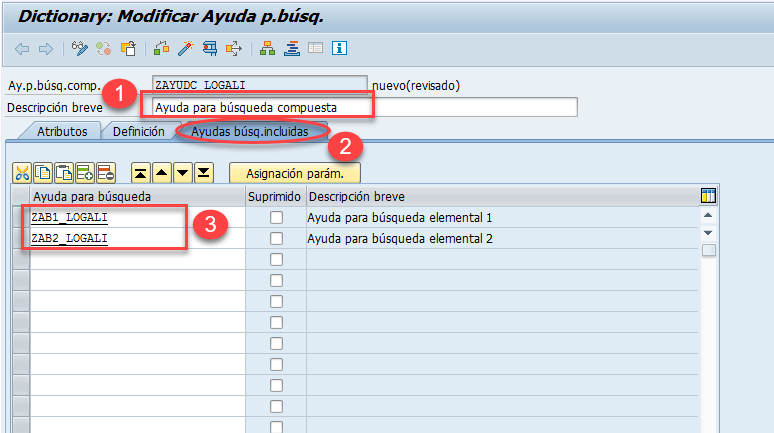
- Al igual que la Ayuda para búsqueda elemental, la Ayuda para búsqueda compuesta tiene una interfaz de parámetros IMPORT y EXPORT con la que se intercambian datos. Navegamos a la pestaña Definición y mediante esta interfaz añadimos el parámetro MATNR.
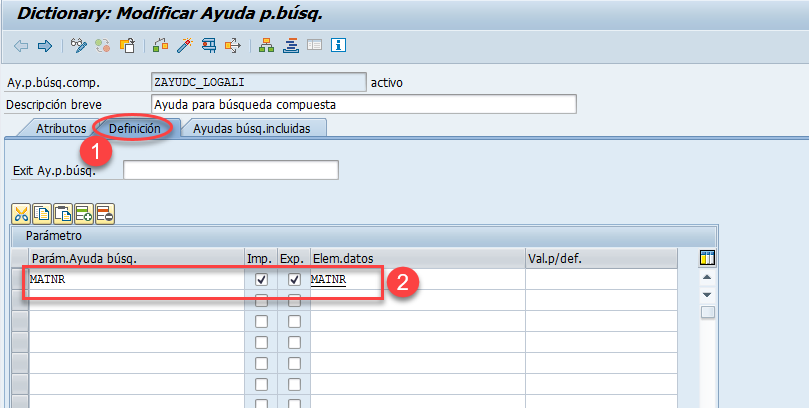
- Ya que tenemos los parámetros de la ayuda nos falta asignarlos a las ayudas que forman la ayuda para búsqueda compuesta. En este caso el único parámetro MATNR. De nuevo volvemos a la pestaña Ayudas búsq. incluidas, seleccionamos la primera ayuda elemental ZAB1_LOGALI y utilizando el botón Asignación parám. asignamos el parámetro MATNR.
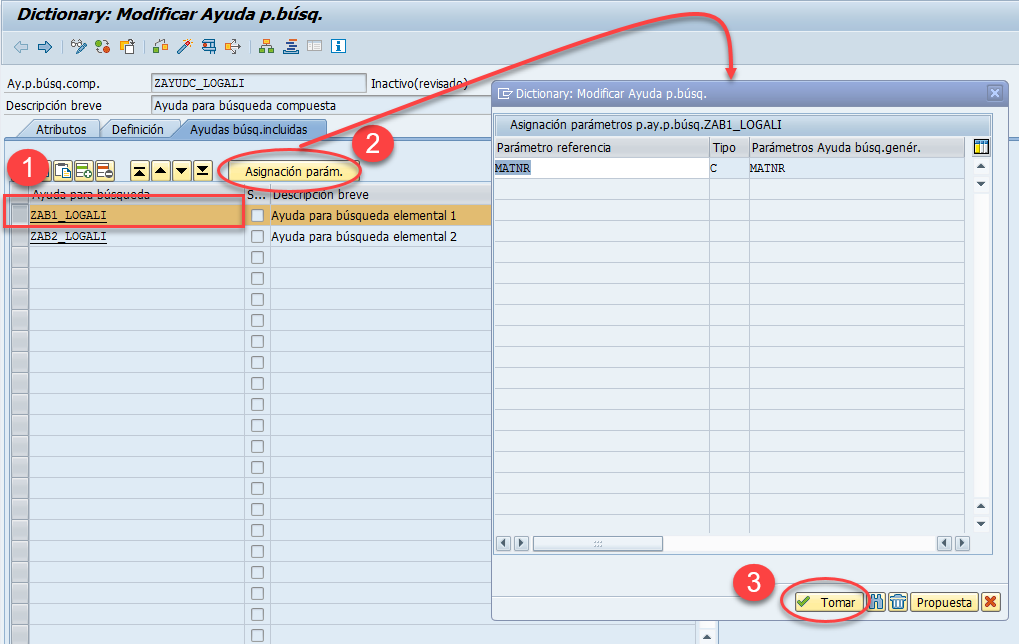
- Repetimos el mismo proceso asignando los parámetros de la segunda ayuda.
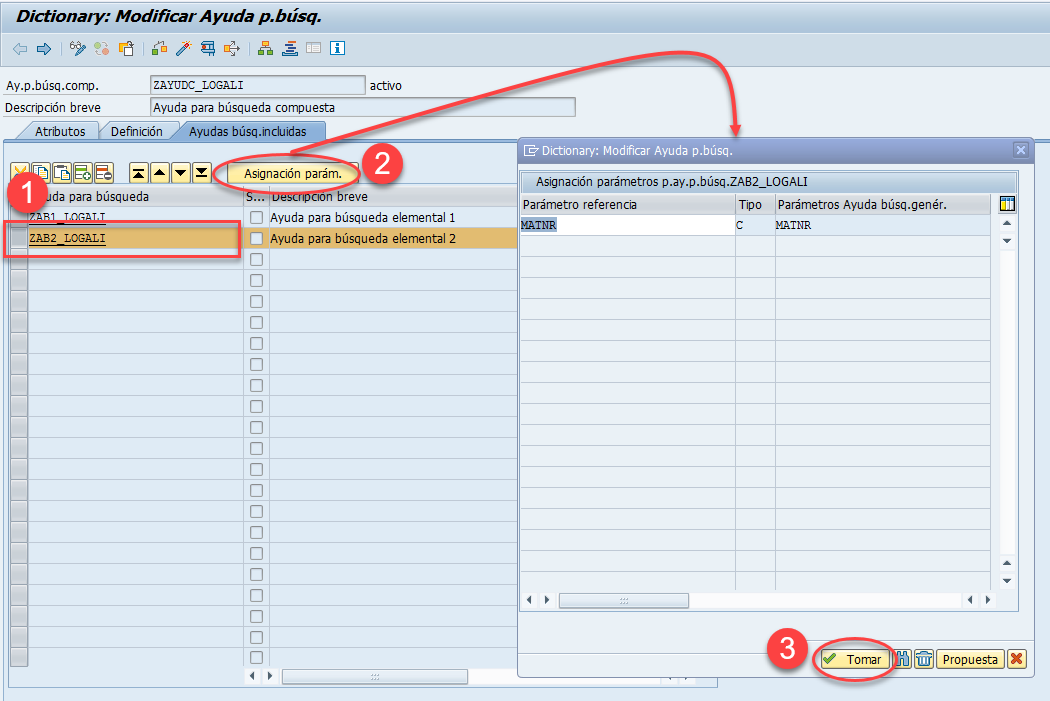
- Activa el objeto asignando el paquete de desarrollo y la orden de transporte. Al ejecutar la ayuda para búsqueda podemos ver en distintas pestañas las ayudas elementales que forman la ayuda para búsqueda compuesta.
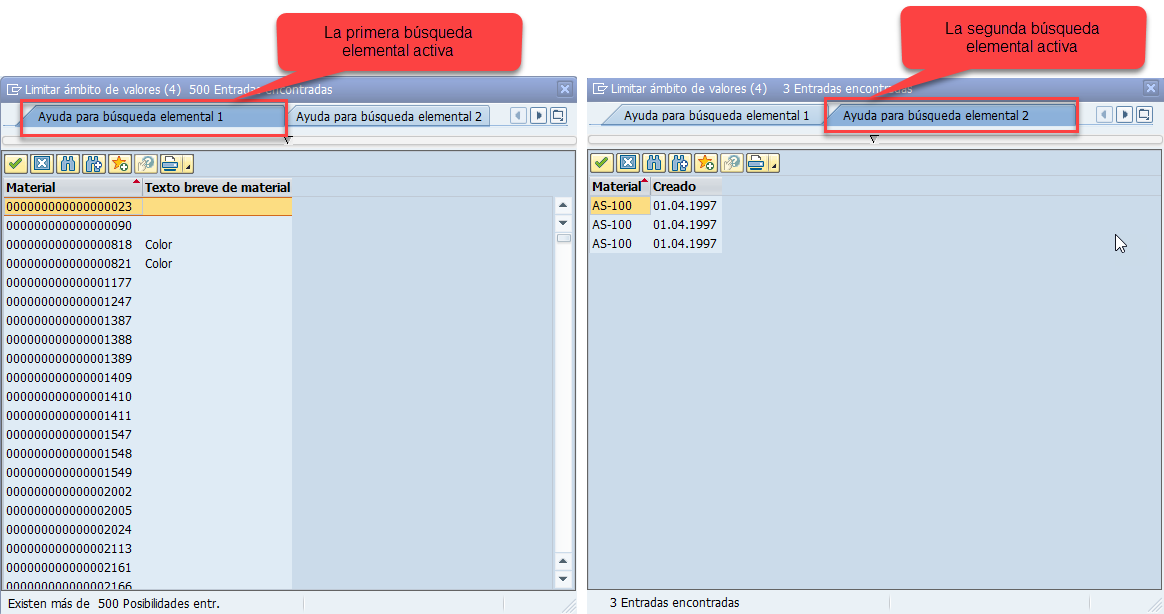

como uso una de estas en una dynpro y en una pantalla de seleccion?
Hola Renato,
Para las pantallas de selección es a través de la instrucción MATCHCODE OBJECT.
parameters pa_mat type matnr matchcode object zayudc_logali.
Para las dynpros, en el Layout haz doble clic sobre el campo de entrada y asigna la ayuda de búsqueda en la propiedad Search Help que se encuentra en la pestaña Dict del marco de atributos.
Un saludo.